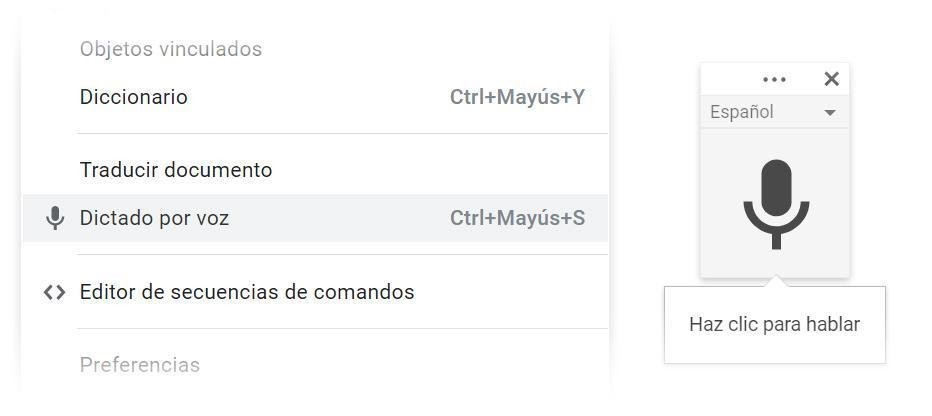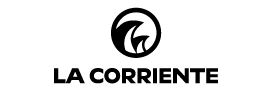El servicio de documentos en línea de Google es gratuito, permite colaboración en tiempo real y control de cambios.
Comenzar a trabajar con documentos en la nube en lugar de usar el clásico Microsoft Word o Excel en nuestra PC es un camino de ida. Principalmente por la practicidad que representa poder crear un documento e instantáneamente poder compartirlo con un simple enlace e incluso permitir que un colaborador lo edite y ver los cambios en tiempo real.
Ya no más guardar un archivo en tu computadora, adjuntarlo a un email o, lo que es peor, tener que copiarlo en un pendrive (unidad USB) para trasladar ese archivo a otro equipo.
Esto es realmente útil para trabajar en equipo, para actividades en la iglesia, para los grupos de compañerismo, para el equipo de multimedia, etc.
¿Qué tipos de documentos se pueden crear?
La suite de Google Drive está integrada por: Google Docs para documentos de texto (equivalente a Word); Google Sheets para planillas de cálculo (equivalente a Excel), Google Slides para crear presentaciones (equivalente a PowerPoint) y Google Forms para crear formularios en la nube (hablaremos de Forms, en particular, más adelante).
Primer paso para crear un documento
Todo comienza en Google Drive, una unidad de almacenamiento de archivos y documentos en la nube que todos tenemos disponible con 15GB de manera gratuita con solo registrar una cuenta de correo electrónico @gmail.com
Al ingresar a Google Drive (drive.google.com) encontraremos en la esquina superior izquierda el botón “+ Nuevo”, y dentro las opciones Carpeta, Archivo y los distintos tipos de documentos que mencionaba al inicio de este artículo.
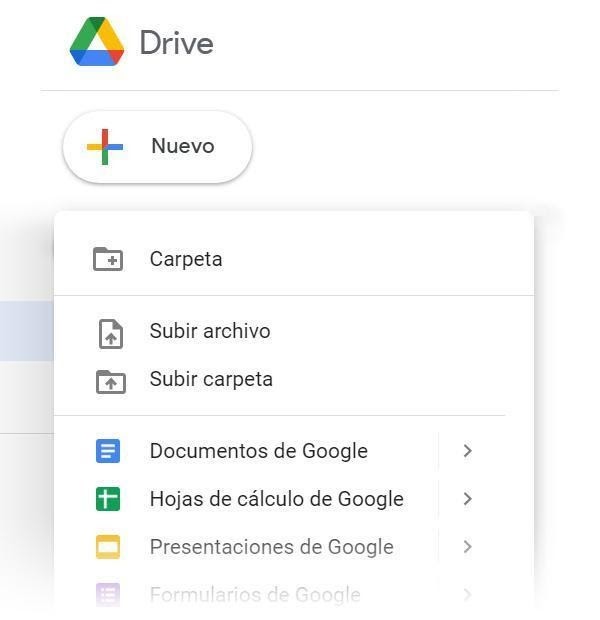
Trabajando con Docs
Tomemos como ejemplo la creación de un documento de texto, lo que podría ser un Word al que seguramente estés acostumbrado usar. Aquí, en Google Docs, las herramientas e incluso los atajos del teclado son exactamente los mismos. Así que no te tomará casi nada de tiempo la adaptación ¡Eso es muy bueno!
Apenas creas un documento ya tienes la posibilidad de asignarle un nombre al archivo en la parte superior y comenzar debajo a escribir el contenido.
Desde Docs se puede luego enviar a imprimir, enviar el documento por email o descargarlo como PDF (una opción muy útil). Pero también se puede compartir un documento…
Compartir documentos en línea
La opción de compartir documentos es útil en dos aspectos:
- Para añadir colaboradores, que podrán escribir a la par en el mismo documento.
- Para enviar rápidamente el link del documento a una persona para su lectura o revisión.
El botón de Compartir se encuentra en la esquina superior derecha, justo al lado de tu foto de perfil de Google:
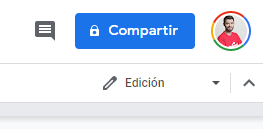
Añadir colaboradores
Al clickear se abrirá una ventana donde debemos escribir el correo electrónico de la persona (colaborador) que añadiremos al documento. Y aquí tenemos tres opciones junto al email de quien vamos a agregar: Lector, Comentador y Editor. Que, como sus etiquetas ya lo indican, solo la última opción (Editor) permite que la nueva persona pueda modificar el contenido.
Cabe destacar que todos los cambios realizados, ya sea por el autor o por cualquiera de los colaboradores añadidos al documento, quedan perfectamente registrados con fecha, hora y nombre de quien realizó dicha modificación. Así como también está siempre la posibilidad de recuperar una versión anterior del documento, es decir, deshacer cambios. Por eso digo que puedes despreocuparte: con Google Docs nunca perderás información.
Enviar el documento para su lectura
Por último, en la misma ventana que emerge al hacer click en el botón “Compartir”, encontrarás al final la sección “Obtener enlace” con el botón “Copiar enlace”.
Si copias el enlace, podrás enviárselo a cualquier persona para su lectura (solo lectura) sin necesidad de escribir su email. Esta opción de “Copiar enlace” no es para invitar a personas a colaborar sino para, simplemente, distribuir el link o enlace al documento en cualquier grupo de WhatsApp, redes sociales o enviarlo de persona a persona.
Los documentos en línea no son solo de Google, existe también Microsoft 365 que es muy similar pero un poco más complejo de utilizar. Con Google Docs en apenas minutos ya estarás listo para crear tus documentos, compartirlos y enviarlos a cualquier persona o grupo. Todos podrán tocar el enlace y ver el documento al instante sin necesidad de instalar nada en su PC, notebook o celular.
Y una función muy especial…
En Google Docs, el procesador de textos tiene una herramienta muy útil: dictado por voz. Se encuentra en el menú Herramientas -> Dictado por voz
Esto permite utilizar el micrófono de tu computadora o tablet para escuchar todo lo que le puedas dictar y convertirlo a texto al instante. ¡Maravilloso!